Har du skiftet, eller ønsker du at skifte, fra Android til iOS, kan det forekomme problematisk at skulle have alle sine kontakter/telefon-numre (sin telefonbog) over fra den ene til den anden mobiltelefon.
Heldigvis behøver du ikke nødvendigvis at skrive til hele din kontaktliste at de skal sende dig en SMS med deres navn og nummer, og du er heller ikke tvunget til at starte med en blank telefonbog. Der er simple måder at overføre alle dine kontakter fra den ene enhed til den anden. Læs videre…
Du får herunder en trin-for-trin guide i hvordan du nemt og hurtigt overfører dine kontakter fra Android til iPhone (eller iPad — og andre iOS-enheder). Fremgangsmåden virker til alle Android versioner samt alle iOS enheder. Dvs. du både kan kopiere dine kontakter til iPhone 3G, 3GS, 4, 4S og de nyere som iPhone 5, iPhone 5S, 5C, samt på alle iPads inklusiv iPad 3, iPad 4 og iPad Mini’erne.
Sådan gør du…
Overfør kontakt fra Android til iPhone/iPad (iOS) gennem iTunes
Krav: At dine kontakter er gemt på din Google-konto (Gmail konto). Dette vil typisk være tilfældet for folk som har oprettet eller logget ind med en Google-konto da de fik deres Android-telefon.
- Tilslut din iOS-enhed (iPhone) til den computer den er synkroniseret med via USB.
- Start iTunes.
- Din enhed skulle nu dukke op i iTunes. Klik på den når den dukker op i listen.
- Vælg info.
- Sæt kryds i feltet “Synkroniser kontakter med”.
- Vælg “Google Contacts” i rullemenuen.
- Hvis ikke iTunes selv spørger dig om din Google-adgangskode og e-mail på dette tidspunkt skal du klikke på konfigurer.
- Indtast brugernavn og adgangskode til din Google-konto. Benytter din Gmail-konto applikationsspecifikke adgangskoder skal du benytte sådan en her.
- Bed iTunes om at anvende indstillingerne.
- Vent på at din enhed synkroniserer færdigt.
Tillykke, du har nu overført alle dine kontakter fra din Google Konto til din iOS-enhed.
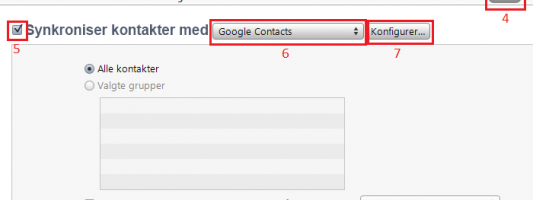
Kopier kontakter fra Android til iPhone/iPad (iOS) uden iTunes
Ikke alle vælger at bruge iTunes sammen med deres iOS enhed. Til disse folk er der også en løsning, og den er ganske let.
- Gå ind i indstillinger på din iPhone.
- Gå ind i kategorien “E-post, kontakter, kalendere”.
- Vælg “Tilføj Konto”.
- Under oversigten over kontotyper vælger du “Anden”.
- Vælg menupunktet “Tilføj CardDAV-konto”.
- Indtast følgende oplysninger og klik ok:
- Server: google.com
- Brugernavn: Indtast din Gmail-adresse her, inkl. @gmail.com
- Adgangskode: Indtast din Gmail-kode her. Bruger du applikationsspecifikke adgangskoder skal du benytte den her.
Hvis det ikke virker første gang skal du, under tilføjelsen af CardDAV-kontoen trykke på knappen “avancerede indstillinger”, sætte SSL til “ja” og indtaste “443” i rubrikken port. Gå derefter ind i dine kontakter. De skulle automatisk opdatere med kontakter fra din Gmail hvis din enhed er tilsluttet internettet, og du er herefter færdig.
Se mere her, hvis du vil vide hvordan du let overfører dine kontakter fra iPhone/iPad/iOS til Android (mobil eller tablet).
Har du spørgsmål til guiden er du meget velkommen til at spørge i en kommentar. Vi skal gøre det bedste vi kan for at svare fyldestgørende!

Rigtig god guide. Tak for den:-)
No worries, glad for du kunne bruge den!
Æhm…. På min iTunes står der ikke “Synkroniser kontakter med….” der syår bare “synkroniser kontakter”.
Kan du hjælpe mig med det?
Fra iTunes 11 har Apple desværre fjernet muligheden for at synkronisere dine kontakter via iTunes.
Det betyder at du fremadrettet skal synkronisere direkte gennem din iPhone med nogen af de andre metoder som er beskrevet i guiden. Vi skal nok få det rettet for at understrege at denne fremgangsmåde kun virker på iTunes 10 eller tidligere versioner. 🙂
Mvh. Redaktionen
Hej. Jeg har forsøgt at overføre kontakter fra android til iPhone via dine guides men desværre skriver den(iphone) bare “godkendelse af CardDAV-konto mislykkes”
Nogen ide om hvad jeg skal gøre 😉
På forhånd tak 😉
Heidi
Hej Heidi.
Det ser ud til at proceduren er ændret siden iOS 7 kom. Jeg antager at det er iOS 7 du bruger.
I iOS 7 skal du i stedet for at vælge ‘Anden’ konto og tilføje en CardDAV bare vælge at tilføje dine Google Konto direkte.
1) Indstillinger -> Mail, Kontakter og Kalendere
2) Vælge at tilføje en “Google”-konto.
3) Indtast informationerne på din Google konto
4) Tryk “næste”
5) Sørg for at den indstilling på den skærm der her kommer frem der hedder “Kontakter” er slået til.
6) Gem
Det skulle gøre det! 🙂
Hej,
hvordan overføres fra en samsung telefon uden Google konto til en iPhone uden iTunes konto? Kan det lade sig gøre?
Jesper
nogen der ved hvorfor jeg ikke kan sende et vCard fra lg til min iphone?
Hej. Jeg skal forsøge at overføre kontakter fra android til iphone.. kan man på nogen måde fucke det op, sådan at alle kontakter forsvinder?
Hey…
Nu har jeg prøvet den første og når jeg når så langt som til at skulle vælge Google Contacts, kan jeg ikke komme længere, for der står ikke Google Contacts nogen steder???
Jeg kan vælge Windows Contacts og så kommer der ikke nogen Konfigurer knap frem…? 🙁
Kan man gemme sine kontakter på Sim kortet og bagefter komme kortet i iPhone? Har et multi Sim kort. ?